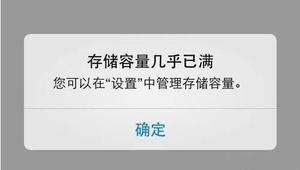苹果手机重复相片怎么找出,修复iPhone上不显示重复照片?
用户报告了iPhone不显示重复照片或照片应用程序中缺少重复相册的问题。您可以在下面找到解决此问题的步骤。

重复的照片或重复的相册不显示在 iPhone 上
默认情况下,iPhone(iOS 16 及更高版本)应自动识别重复照片并将其放置在照片应用程序内的重复文件夹中。
这允许您通过手动删除重复的照片或使用 iPhone 上的照片应用程序中可用的合并重复选项来释放设备上的存储空间。
如果 iPhone 没有显示 Duplicate Photos 或者 Duplicates Photo Album 本身没有显示在 Photos App 中,问题可能是由于您的照片库尚未被 iPhone 索引和其他原因。
1. iPhone 无法识别所有重复的照片
虽然 iPhone 擅长从社交媒体帐户中识别出现在您设备上的重复照片,但它还不能将外观相同的照片识别为重复。
例如,如果您拍摄相同位置、相同人物或相同对象的多张照片,它们将以不同的文件名保存在您的设备上,并且不会被 iPhone 识别为重复照片。
从 iPhone 中删除此类重复照片的唯一方法是识别此类照片并从您的设备中手动删除它们。
2.重启iPhone
问题可能只是由于一个小的技术故障,这通常可以通过重新启动 iPhone 来解决。
转到设置>常规>向下滚动并点击关机。在下一个屏幕上,使用滑块关闭 iPhone。

等待 30 秒,然后按电源按钮重新启动 iPhone。
3.在重复文件夹中显示照片和视频
确保重复相册中的过滤器未设置为隐藏照片。
1.打开iPhone 上的照片应用程序,然后点击底部菜单中的相册选项卡。

2.在相册屏幕上,向下滚动到“实用程序”部分,然后点击重复文件夹

3.在重复文件夹中,点击右上角的3 点图标,然后在下拉菜单中选择过滤器选项。

4.在下一个屏幕上,选择所有项目并点击完成。

这将确保照片和视频都出现在重复相册中。
4. 在 iPhone 上创建重复的照片
问题可能是由于 iPhone 上没有重复照片。要确认,请在您的设备上手动创建一些重复的照片,然后查看“重复相册”是否出现在“照片”应用中。
1.打开iPhone 上的照片应用程序,然后选择要复制的照片。
2.选择照片后,点击右上角的3 点图标,然后在下拉菜单中选择复制选项。

3.您可以重复上述步骤,在您的设备上创建更多重复的照片。
在此之后,包含照片的重复相册应该会在接下来的 12 到 24 小时内出现在照片应用程序中。
5. 安装更新
确保您的设备是最新的 iOS 和应用程序更新。
转到设置>常规> 软件更新。

在软件更新屏幕上,点击下载并安装 (如果有软件更新可用)。
6. 索引照片库
为了查找重复的照片,iPhone 会定期执行为您设备上的照片库编制索引的过程。
索引照片的过程发生在 iPhone 被锁定并连接到电源进行充电时,这会每隔几个小时或几天发生一次,具体取决于照片库的大小。
因此,连接您的设备充电几次,您可能会发现它会在照片应用程序中显示重复相册。
以上是 苹果手机重复相片怎么找出,修复iPhone上不显示重复照片? 的全部内容, 来源链接: www.tmjl8.com/smart/430847.html